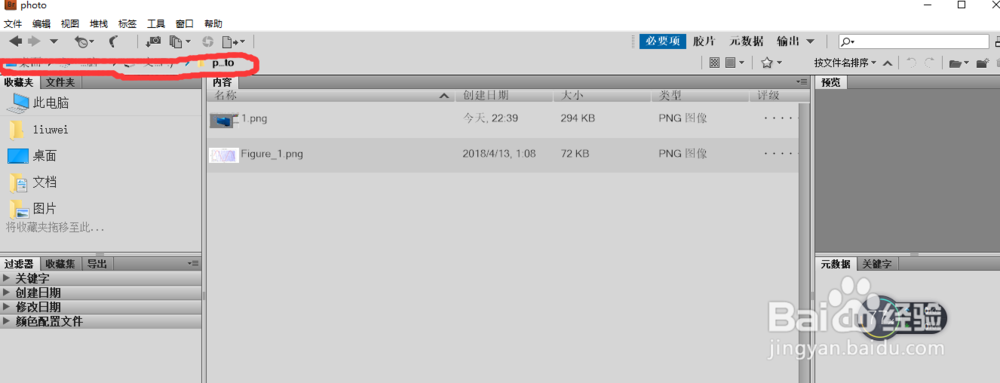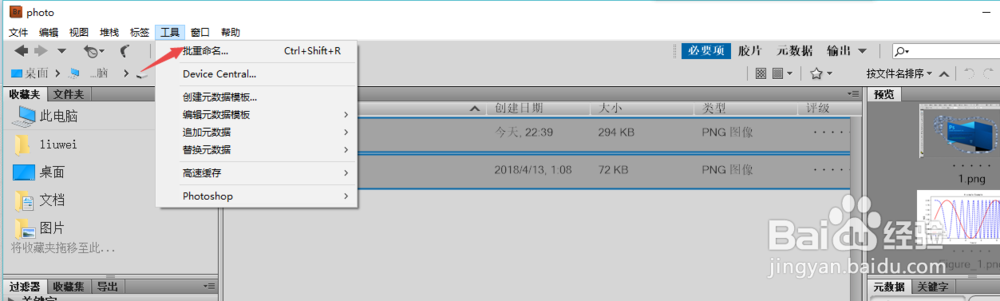PS软件如何批量重命名图片名字
1、首先,打开我们使用的PS软件,如图所示:
2、接着我们启动Bridge,在bridge中可以实现批量的重命名文件和文件夹,如图所示:
3、然后在bridge中,通过导航找到需要重命名图片所在的文件夹,并选择所有图片(觊皱筠桡Ctrl+a),如图所示:
4、然后执行工具批重命名命令,打开批重命名对话框,如图所示:
5、接着可以进行一些命名的设置,选择在同一文件夹中重命名,输入重命名的名字(如图片+时间+序列),如图所示:
6、最后执行重命名,效果如图所示:
声明:本网站引用、摘录或转载内容仅供网站访问者交流或参考,不代表本站立场,如存在版权或非法内容,请联系站长删除,联系邮箱:site.kefu@qq.com。
阅读量:28
阅读量:47
阅读量:45
阅读量:31
阅读量:45